Alles-in-één Messenger kan al je berichten-apps op één plek samenvoegen
De meesten van ons gebruiken tegenwoordig meerdere berichten-apps om in contact te blijven met verschillende groepen mensen. Deze omvatten Slack voor zaken of werk, Facebook voor ontelbare vrienden en batchmates, en natuurlijk WhatsApp voor vrienden en familie. Het is zeker belangrijk om aanwezig te zijn op deze platforms, maar het bijhouden van elk van hen is een grote taak. Meerdere apps tegelijkertijd draaien, van de ene app naar de andere gaan, meerdere inloggegevens onthouden en talloze meldingen - dat is veel om bij te houden. Gelukkig is er een oplossing en die staat bekend als de All-In-One Messenger .

Beoordeling van alles-in-één Messenger-app
De All-In-One Messenger- app is een messenger-applicatie en werkt op elke Windows- , Mac- , Linux OS - computer. Deze applicatie helpt de gebruiker om meerdere berichtenplatforms samen te beheren. All-in-One Messenger combineert chat- en berichtendiensten in één eenvoudige applicatie en toont bureaubladmeldingen voor nieuwe en ongelezen berichten. In eenvoudige bewoordingen, het maakt u efficiënter met uw responstijd.
Topfuncties van Alles-in-één Messenger(All-in-One Messenger)
Hier volgt een kort overzicht van de functies van de All-in-One Messenger- toepassing
- Supports 50+ messengers – Momenteel(Currently) ondersteunt de all-in-one messenger meer dan 51 messenger-services. (We hebben de onderstaande lijst gedeeld).
- Meerdere instanties(Multiple Instances) - Ondersteunt meerdere instanties van één messenger zoals Slack , WhatsApp of Facebook . Dit maakt deze applicatie perfect voor diegenen die meerdere accounts tegelijkertijd moeten beheren.
- Betere privacybescherming(Better Privacy Protection) – All-in-One Messenger slaat de inloggegevens van de gebruiker niet op en leest geen getypte berichten. Omdat elke afzonderlijke messenger op zijn eigen tabblad leeft, vindt de interferentie van verschillende messengers of accounts ook niet plaats.
- Aanpasbaar(Customizable) - Gebruikers kunnen het uiterlijk wijzigen, pushmeldingen beheren en(Push Notifications) zelfs de donkere modus gebruiken. Op het tabblad Instellingen zijn de meeste aanpassingsfuncties georganiseerd voor gemakkelijke toegang.
- Desktopmeldingen(Desktop notifications) - de applicatie organiseert alle ongelezen berichten in de app-balk en vraagt de gebruiker via Desktopmeldingen(Desktop Notifications) .
De Alles-in-één Messenger gebruiken
Zodra de installatie is voltooid, start u de toepassing vanaf het bureaubladpictogram of zoekt u ernaar in het menu Start(Start Menu) . Zoek de All-in-One- app en dubbelklik erop om de applicatie te starten.
Nieuwe messengers toevoegen aan Alles-in-één:
Zodra het app-venster is geopend, kunt u de messengers die u wilt gebruiken toevoegen via de optie 'Messenger toevoegen'(‘Add Messenger’ ) die in het linkerdeelvenster verschijnt.
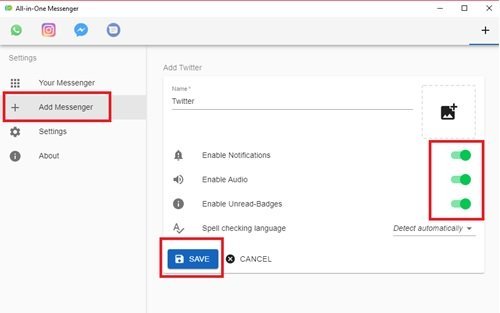
Er is een vergelijkbare reeks voorkeuren die de gebruiker kan inschakelen voor alle messengers, waaronder Meldingen inschakelen, Audio inschakelen, Ongelezen badges inschakelen( Enable notifications, Enable Audio, Enable Unread-Badges, ) en Taal voor spellingcontrole. ( Spell Checking Language. )Deze opties zijn standaard ingeschakeld in de app. U kunt de voorkeuren aanpassen op basis van uw behoefte en ten slotte op de optie Opslaan(Save) klikken . Als je klaar bent, verschijnt het Messenger-pictogram in de Pin Bar die bovenaan het app-venster verschijnt.
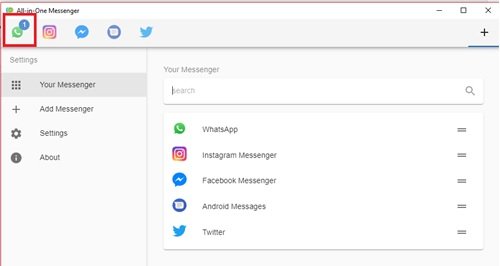
Je kunt ook alle opgeslagen messengers bekijken in de optie Your Messenger onder Instellingen(Settings) . De Pin Bar is erg handig omdat het het beheer van zoveel apps gemakkelijk maakt en de noodzaak elimineert om te schakelen tussen meerdere messenger-applicaties of browservensters.
Bureaublad notificaties:
Alles-in-één Messenger - app toont het aantal ongelezen berichten in uw Pin Bar ; daarnaast informeert het u ook via Desktop Notifications .

Simpel(Simply) gezegd, u krijgt een geconsolideerd overzicht van al uw ongelezen berichten, u mist dus nooit belangrijke berichten en uw reactie is slechts één klik verwijderd.
Aanpassingsfuncties:
Naast ondersteuning van meerdere services zoals Facebook Messenger , Skype , Hangout , Slack en nog veel meer, kun je met deze app genieten van een prachtige aanpassingservaring met opties voor donkere modus(Dark Mode) en tabbladthema(Tab Theme) .
Om de donkere modus in te schakelen, gaat u naar de optie Instellingen(Settings) in de linkerzijbalk en schakelt u de schakelaar Donkere modus(Dark Mode) onder het gedeelte Uiterlijk(Appearance) in.
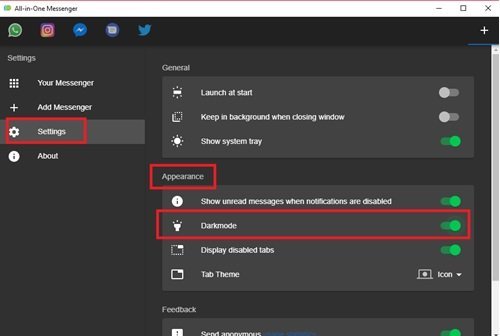
Let op(Please note) : de donkere modus(Dark Mode) in deze app werkt alleen op de belangrijkste alles-in-één messenger-toepassing, wat betekent dat de donkere modus niet wordt ingeschakeld voor alle afzonderlijke messenger-apps die u op de alles-in-één(All-in-One) gebruikt . Daarom(Therefore) , als u de donkere modus(Dark Mode) op alle messengers wilt hebben, moet u deze voor elke toepassing afzonderlijk inschakelen.
Een andere interessante aanpassingsfunctie is Tab Theme waarmee je de applicatie Pin Bar kunt aanpassen . U kunt de toepassing voor het weergeven van de pinbalk gebruiken als pictogrammen(Icons) , horizontaal(Horizontal,) en verticaal(Vertical) . Hiervan is de weergave Pictogrammen(Icons) de beste.
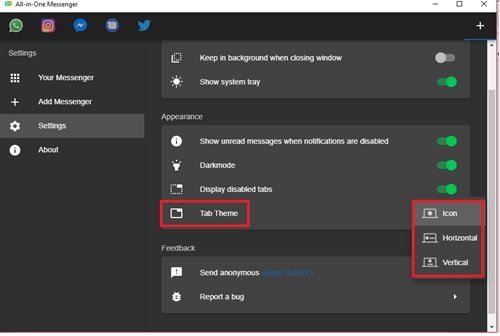
Meerdere instanties gebruiken:
Dit is een van de meest interessante functies van de Alles-in-één(All-in-one) messenger-app en perfect voor degenen die meerdere accounts in één messenger gebruiken, bijvoorbeeld WhatsApp , Messenger of Telegram . De gebruiker kan Messenger toevoegen volgens hetzelfde proces als hierboven vermeld. All-In-One voegt de nieuwe messenger toe aan de ' Pin Bar ' als apart icoon, dit geeft aan dat je ingelogd bent met 2 of meer accounts.
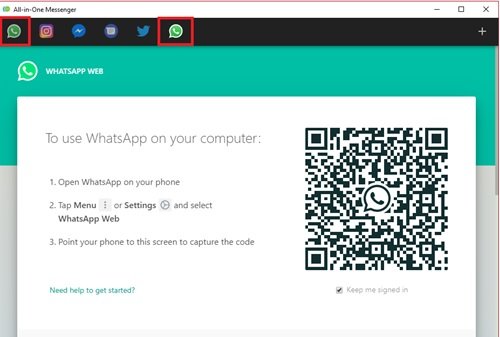
Deze functie maakt All-in-One de perfecte tool om meerdere sociale accounts tegelijkertijd te beheren.
Houd de app op de achtergrond actief:
Als u wilt dat de app op de achtergrond blijft draaien, moet u het venster Op de achtergrond houden bij het sluiten(Keep in background when closing window) inschakelen in de optie Algemene(General) instellingen.
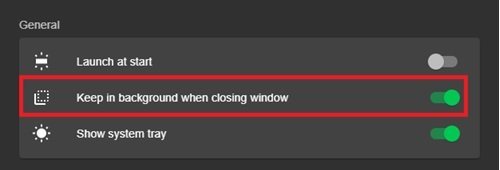
Als u deze optie inschakelt, zorgt u ervoor dat uw app altijd actief is, zelfs als u op de optie ' Sluiten'(Close’) in het app-venster klikt.
Een messenger uitschakelen/verwijderen:
Om een messenger uit te schakelen, klikt u met de rechtermuisknop op het app-pictogram dat op de Pin Bar verschijnt .
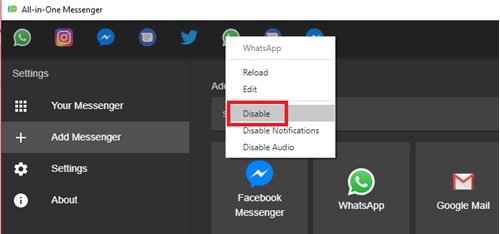
Wanneer u een messenger uitschakelt, wordt het pictogram onmiddellijk grijs om aan te geven dat de messenger is gedeactiveerd.

Als u nu een messenger volledig wilt verwijderen, kunt u eenvoudig op de optie Uw messenger(Your messenger) klikken en over de lijst van de messenger schakelen. Daarbij verschijnen de opties om uit te schakelen/verwijderen, klik gewoon op het verwijderpictogram en klik op OK om uw actie te bevestigen.
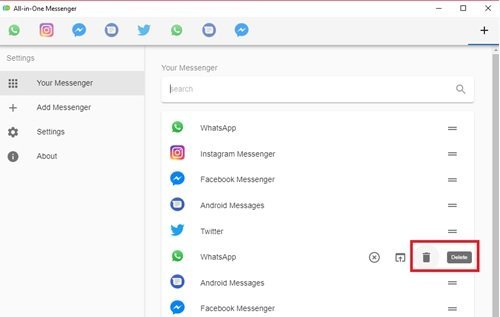
De eenvoudige en duidelijke interface van de applicatie maakt het uitschakelen/verwijderen van messengers op de All-in-One-(All-in-One) app een probleemloze ervaring.
Toepassingen die worden ondersteund door All-in-One messenger:
Hier is een lijst van de toepassingen die door deze messenger-app worden ondersteund:
- Android-berichten
- BearyChat
- Chatwerk
- Cisco Spark
- knapperig
- DingTalk
- Meningsverschil
- Facebook messenger
- FastMail
- Kudde
- Flowdock
- Gadu-Gadu
- Gitter
- Google kalender
- Google Hangouts
- Google Mail
- Google Meet
- Google Voice
- Druif
- GroupMe
- Huis feest
- ICQ
- IRCCloud
- Idobata
- Jitsi Meet
- Meest belangrijk
- Microsoft Teams
- Missive
- Noysi
- ProtonMail
- Pushbullet
- Opstand
- RocketChat
- Skype
- slappe
- Spectrumchat
- Stoom
- Tawk
- Telegram
- driema
- tondel
- TweetDeck
- Zenuwtrekking
- VK Messenger
- Voxer
- Draad
Zolang All-in-One Messenger op uw systeem is geïnstalleerd, kunt u alle of een van de bovengenoemde messengers samenbrengen op één scherm. Om deze applicatie te gaan gebruiken, klik hier(click here)(click here) om de software naar uw systeem te downloaden.
All-in-One Messenger doet fantastisch werk door al uw berichten-apps in één enkel scherm te consolideren. Actieve bureaubladmeldingen helpen je om elke keer op de hoogte te blijven van je gesprekken. En niet te vergeten het strakke ontwerp dat hem zeer gebruiksvriendelijk maakt. Deze messenger heeft geen noemenswaardige nadelen, het is een perfecte metgezel voor wie worstelt tussen verschillende messengers.
Related posts
Deel bestanden met iedereen met Send Anywhere voor Windows PC
Chameleon-software verandert de achtergrond afhankelijk van de weersomstandigheden
VirtualDJ is een gratis virtuele DJ-software voor Windows PC
Heropen recent gesloten mappen, bestanden, programma's, vensters
Wis uw gegevens zodat niemand ze ooit kan herstellen met OW Shredder
Met de gratis Photo Stamp Remover kun je het watermerk van de afbeelding verwijderen
Hoe FLAC naar MP3-bestandsformaat te converteren met behulp van gratis Converters
Bestanden splitsen en samenvoegen met Split Byte, een gratis software voor het splitsen en samenvoegen van bestanden
Invoice Expert: gratis factuur-, inventaris- en factureringssoftware voor Windows
Harde schijven verwisselen in Windows 11/10 met Hot Swap
Beste gratis barcodescanner-software voor Windows 10
Beste gratis Molecular Modeling-software voor Windows 10
Kijk digitale tv en luister naar radio op Windows 10 met ProgDVB
B1 Free Archiver: archiverings-, compressie- en extractiesoftware voor pc
Document Converter: DOC-, PDF-, DOCX-, RTF-, TXT-, HTML-bestanden converteren
HardLink Shell Extension: Hardlinks, symbolische links, knooppunten maken
Beste gratis Tijdschema-software voor Windows 11/10
Bewerk, voeg toe, herstel, verwijder items uit nieuw contextmenu in Windows
ManicTime is gratis software voor het bijhouden en beheren van uren
Converteer AVCHD naar MP4 met behulp van deze gratis converters voor Windows 11/10
